Kaip atsisiųsti bandomąją „Microsoft Office“ versiją
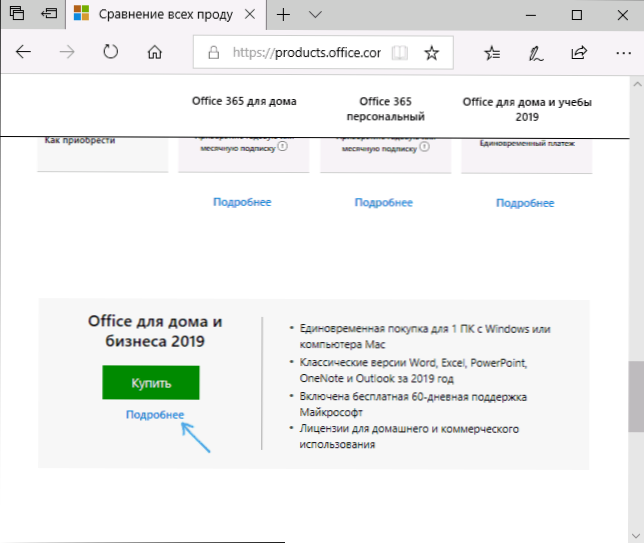
- 867
- 151
- Tyler Daniel
Jei nuspręsite atsisiųsti bandomąjį „Microsoft Office“, eikite į oficialią svetainę ir spustelėkite mygtuką „Bandykite nemokamai mėnesį“, užuot atsisiuntę, pamatysite pranešimą „Norėdami nusipirkti„ Microsoft Office “, skaitykite mažmeninės prekybos pardavėją“. Be to, jei krovinys vėl prasideda, atsižvelgiant į sąlygas, reikia kreditinės kortelės, net per pirmąjį mėnesį iš jo nieko nenuimta. Bet tai nėra tai, ko mums reikia, mums reikia tiksliai bandomojo biuro 365 ar 2019 m. Rusų kalba, be kortelės, ir mes galime ją gauti.
Šiose instrukcijose - du būdai, kaip atsisiųsti ir įdiegti bandomąją „Microsoft Office 365“ arba „2019“ versiją vienam mėnesiui iš oficialios svetainės, o šie metodai taip pat numato vieną nemokamos licencijos pratęsimą, o diegimas yra įmanomas 5 įrenginiuose. Tai taip pat gali būti įdomu: geriausias nemokamas analogų biuras.
Gauti bandomąją „Microsoft Office 365“ versiją
Atnaujinimas: Šis metodas nustojo veikti, naudokite antrą instrukcijų skyrių. Oficialus „Microsoft Office“ bandomosios versijos puslapis - https: // produktai.Biuras.Com/ru-ru/išbandyti, rašydami šią instrukciją mygtukas „Išbandykite nemokamai“ neveikia. Nepaisant to, yra sprendimas ir atrodo taip:
- Nurodytame puslapyje spustelėkite „Pirkti biurą“.
- Saldus puslapis iki „Office for Home and Business 2019“ elemento ir spustelėkite „Skaityti daugiau“.
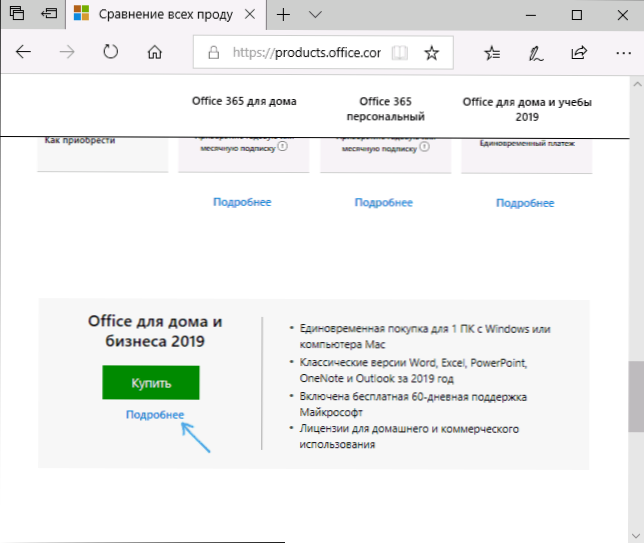
- Kitame puslapyje pamatysite keletą „Microsoft Office“ versijų: „Office 365“ stulpelių verslas ir „Office 365 Business Premium“. Turėkite „Bandy for Free“ elementą, spustelėkite ją, spustelėkite ją.
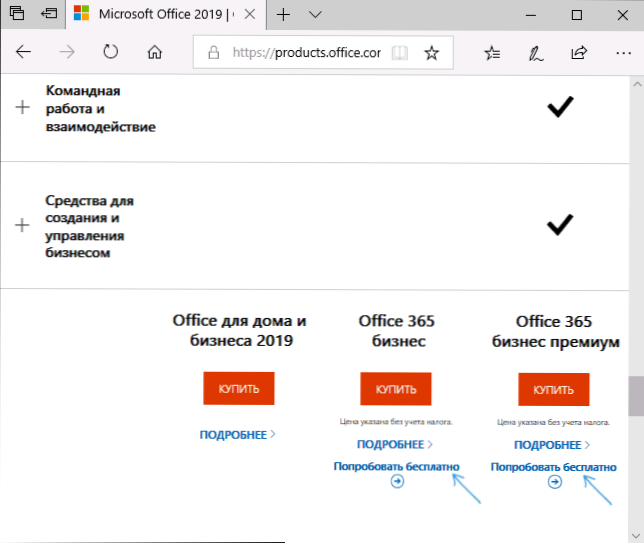
- Kitas puslapis turėtų nurodyti save ir savo įmonę. Jie nėra tikrinami, todėl galite patys sukurti įmonę.
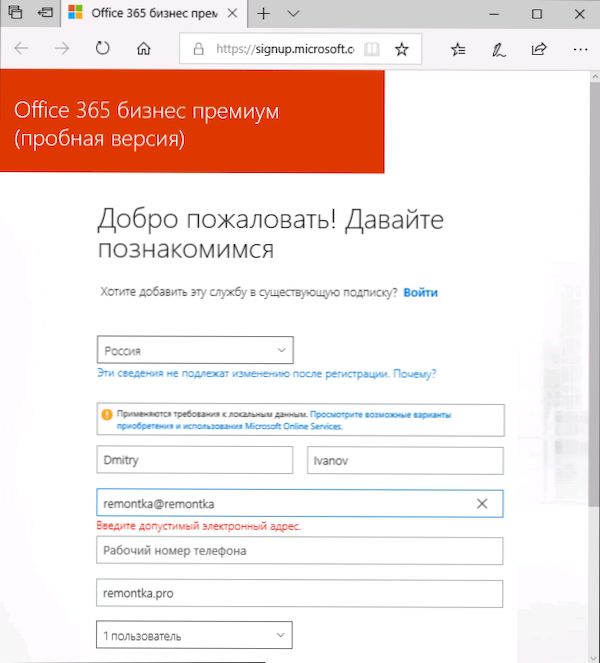
- Toliau reikės sukurti vartotojo ID (kitokį nuo „Microsoft“ paskyros, jei turite vieną) savo prenumeratos įėjimą ir valdymą. Banko kortelė ar kažkas panašaus nereikia. Tada spustelėkite „Sukurti paskyrą“ žemiau.
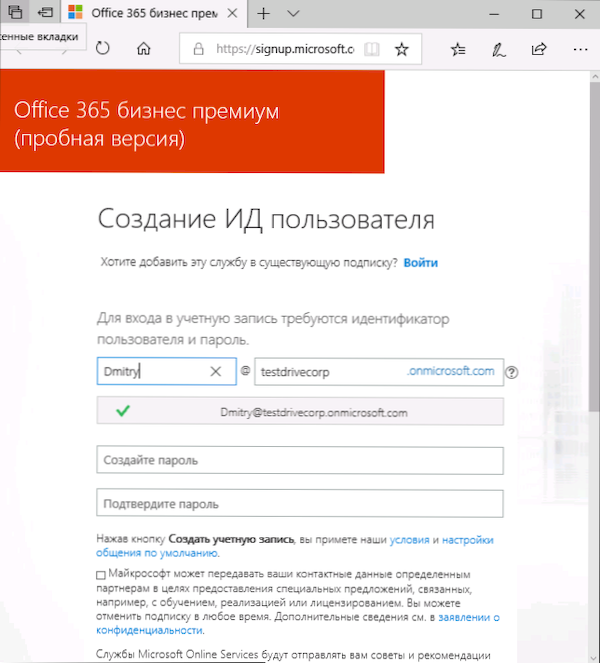
- Paskutiniame etape turėsite nurodyti telefono numerį, kad gautumėte aktyvavimo kodą, vertinant pagal puslapio informaciją, šis numeris niekur nėra išsaugotas.
- Po aktyvavimo jums tereikia eiti į puslapį Portalas.Biuras.Com su duomenimis, kuriuos įrašėte 5 -ame žingsnyje. Galite tiesiog paspausti rodyklę lango apačioje.
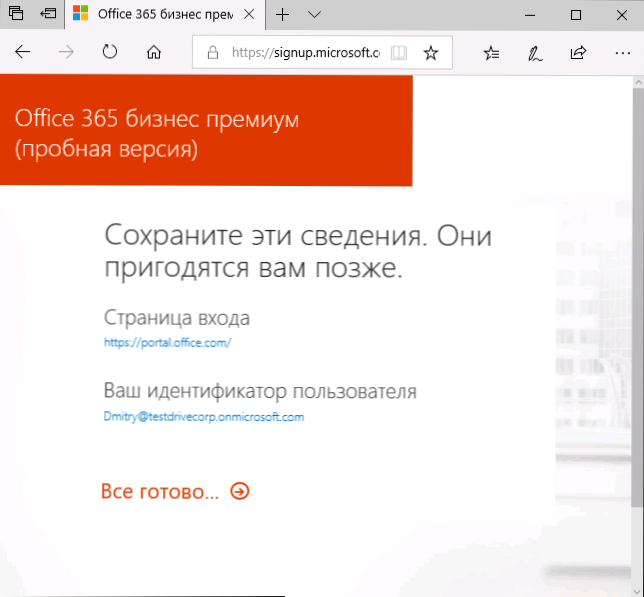
Paruošta, dabar mums yra bandoma „Microsoft Office“ versija - spustelėkite „Įdiegti biurą“, tada pasirinkite „Office 365“ arba „Kitos diegimo parinktys“, jei jums reikia pasirinkti iškrovą ar kitą biuro kalbą (numatytoji - rusų kalba).
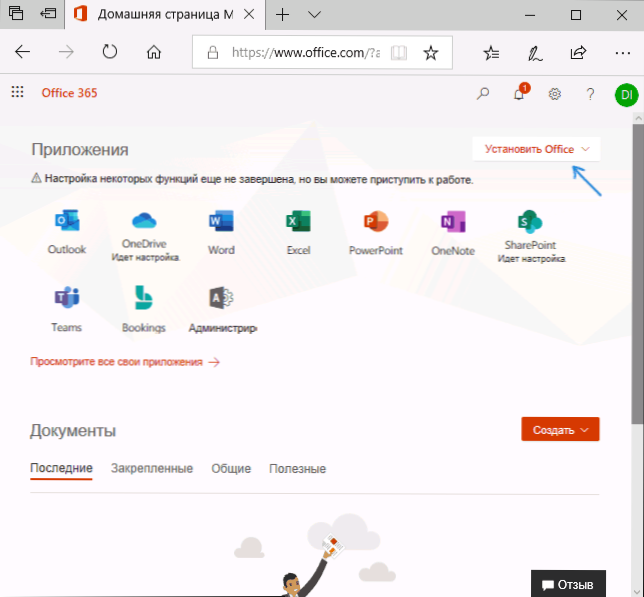
Įdiegimo programos failas bus įkeltas, paleiskite jį, kad pradėtumėte diegimą. Baigę diegimą, „Microsoft Office“ programa bus pasirengusi naudoti programą. Pirmąjį „Word“, „Excel“ ar kitos programos paleidimą turėsite nurodyti „Office Activation“ paskyrą - turite naudoti vartotojo identifikatorių, gautą 7 -ojo veiksmo metu. Jei jūsų kompiuteryje yra asmeninė „Microsoft“ sąskaita, tada jis bus nurodytas kaip naudojamas pagal numatytuosius nustatymus ir neturėtumėte jo pasirinkti, nes jai nėra licencijos, spustelėkite „Naudokite kitą paskyrą“.

Įvedę „Office“ sąskaitos duomenis, bus suaktyvinti ir galite pradėti dirbti su „Word“, „Excel“, „PowerPoint“ programų ir kitų bandomoji versija.
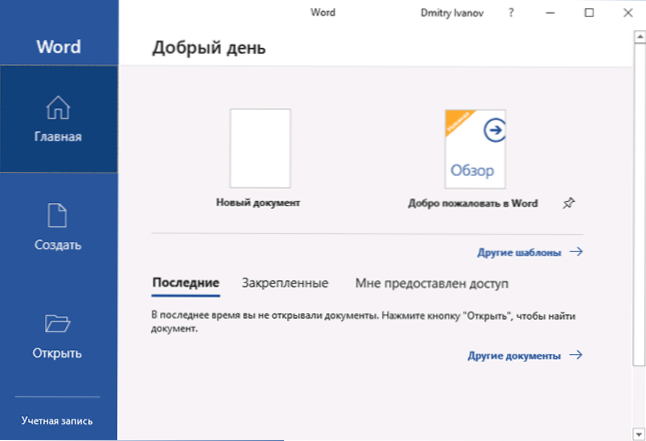
Nemokama įvadinė „Microsoft Office“ versija
Be bandomųjų versijų, „Microsoft“ oficialioje svetainėje, skirtoje „Vertinimo centro“ svetainių atsiskaitymo parinktyse programoms, skirtoms supažindinti ir įvertinti programinę įrangą, yra „Microsoft Office“, ten yra „Microsoft Office“. Kokie yra bandymo ir įvadinės versijos skirtumai? Mums paprastiems vartotojams - ne, skirtumas labiau tikėtinas formuluotėje „Išsami įvadinė versija“ ir „bandoma versija“ ir.
Norėdami atsisiųsti „Microsoft Office“, kai naudojate šį metodą, naudokite šiuos veiksmus:
- Pagrindiniame puslapyje https: // www.„Microsoft“.Com/ru -ru/evercenter/select Office, o tada - „Office 365“ proplus.
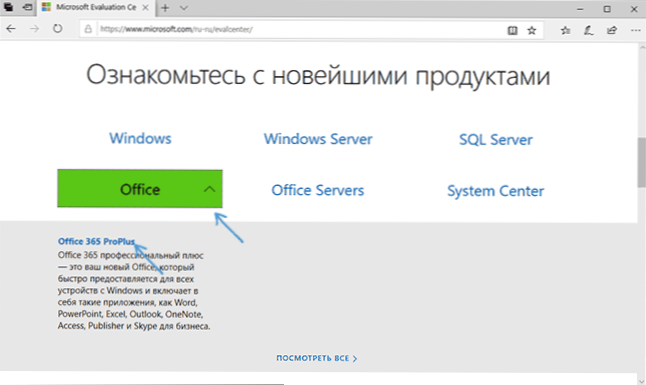
- Užpildykite siūlomus laukus. Manau, reikės nurodyti duomenis apie įmonę.
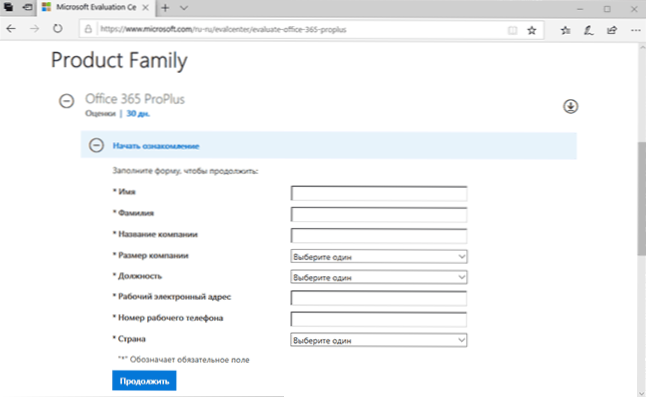
- Visi kiti veiksmai nukopijuoja aprašytą ankstesniame metode 4-7 numeriais ir toliau, tik galų gale mes gauname ne „Office 365“ verslą, o „Office 365“ proplus.
Dėl to gausite lygiai tas pačias veikiančias „Microsoft Office“ programas, taip pat papildomus verslo įrankius.
Bandymo prenumeratos biuro pratęsimas
„Microsoft Office“ ataskaitos įvadinės ir bandomosios versijos naudojimo sąlygos, kad likus likus 5 dienoms iki prenumeratos pabaigos, bus galima įsigyti „bandymo plėtinys“, taigi teoriškai šios versijos gali būti naudojamos ne 30, o 60 dienų, o 60 dienų.
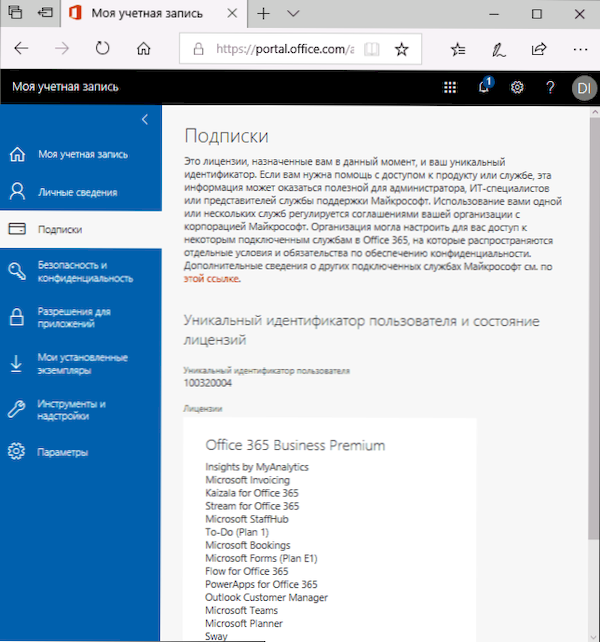
Negaliu pasakyti, kaip tiksliai įvyks plėtinys: galbūt tai pasiūlys padaryti pačią „Office“ programą, ir galbūt atitinkamas elementas pasirodys „Portal“ paskyros nustatymuose.Biuras.Com prie įėjimo iš jūsų _ sukurtos paskyros.„Onmicrosoft“.Com bandymo biuro suaktyvinimui.
- « Kaip įjungti blykstę, kai skambinate „iPhone“
- Ar įmanoma įdėti RAM skirtingu dažniu, tūriu, laiku, įtampa ir gamintoju »

